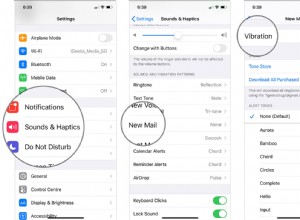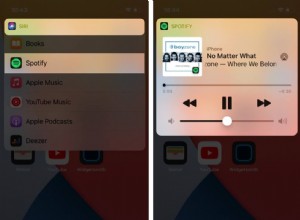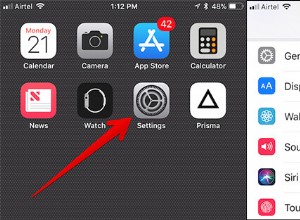لقد كان HDR بمثابة تحسين للصورة الأساسية في ترسانات لاعبي وحدات التحكم لسنوات حتى الآن - على الأقل أولئك الذين يمتلكون أجهزة تلفزيون أو شاشات متوافقة مع HDR. ولكن على أجهزة الكمبيوتر الشخصية التي تعمل بنظام Windows ، فإن تقنية تعزيز السطوع والتباين قد ابتليت بالتنفيذ الضعيف ، لذا تظهر النتائج عندما تعمل بالفعل ، وتعارضات في الإصدارات السابقة من Windows قد تؤدي أحيانًا إلى جودة صورة أسوأ ، بدلاً من تحسينها.
الآن ، على الرغم من ذلك ، كثفت Microsoft من جهودها لمعالجة مشاكل تنفيذ HDR على أجهزة الكمبيوتر ، مضيفة ميزات جديدة مثل وظيفة Auto HDR من خط Xbox إلى كل من Windows 10 و Windows 11. هل تعمل هذه الميزة الجديدة على إصلاح المشكلات التي ابتليت بها تنفيذ HDR على نظام التشغيل Windows لسنوات ، أم أنه فقط إضافة لكومة المشاكل؟ دعنا نتعمق في بعض الاختبارات لمعرفة ذلك.
Windows 10 و HDR:A Conflicted History
حتى بضعة أشهر ماضية ، تنفيذ معيار الألوان عالي النطاق الديناميكي ، والذي يُشار إليه غالبًا باسم "HDR" أو يتم التعبير عنه بمستوى شهادة DisplayHDR - HDR 400 و HDR 600 وما إلى ذلك حتى الحد الحالي لـ HDR 2000 — كان مبعثرًا بقدر ما يمكن أن يحصل على أجهزة الكمبيوتر التي تعمل بنظام Windows. ظهر دعم HDR في Windows لأول مرة على نظام التشغيل Windows 10 ، وبينما تم تمكينه دائمًا على مستوى نظام التشغيل عبر التبديل ضمن الإعدادات> إعدادات العرض ، لم يكن هذا بأي حال ضمانًا للتوافق أو الاستقرار على مستوى نظام التشغيل.
المشكلات؟ بعض التطبيقات تدعمه ، والبعض الآخر لا. Windows ، ككل ، سينتهي به الأمر بطريقة ما إلى الظهور أسوأ عندما قمت بتشغيله. (من المفترض أن تعمل تقنية HDR على تحسين حيوية الألوان في كل حالة تقريبًا ، وليس غسلها أكثر من مجرد صورة غير HDR.) وسواء كنت تقوم ببث Netflix أو تلعب لعبة ، فقد كان الأمر بمثابة نقرة واحدة سواء كانت ستعمل بالطريقة نفسها. إنه يعمل على تلفزيون مزود بتقنية HDR ومتصل بجهاز تلفزيون ذكي متوافق أو مشغل Blu-ray - وهذا يعني ، ما إذا كان يعمل فقط دون تشويش كبير.
مراجعة شاشة الألعاب من Alienware 27 (AW2721D)
4.5 المعلقة 699.99 دولارًا في DellSee It (يفتح في نافذة جديدة)مراجعة Asus ROG Swift 360Hz PG259QN
4.5 رائع $ 496.69 في Amazon شاهده (يفتح في نافذة جديدة)مراجعة MSI Oculux NXG253R
4.5 ممتاز 544.99 دولارًا في Amazon ، شاهده (يفتح في نافذة جديدة)سواء كانت Roku أو Amazon Fire Stick أو Apple TV أو أي شيء آخر تقريبًا ، فإن العديد من صناديق البث الشهيرة (العديد منها أقل من 99 دولارًا) تدعم تدفقات HDR من المنصات الرئيسية لسنوات. تم دمج HDR بسلاسة في النظام البيئي لجهاز الاستقبال / غرفة المعيشة لبعض الوقت الآن.
ويندوز ، رغم ذلك ، مختلف. حتى هنا في PC Labs ، واجهنا تحدياتنا الخاصة باختبار ذروة سطوع HDR على الشاشات غير المتوافقة مع إخراج HDMI لمولد إشارة Murideo Six-G المجهز بتقنية HDR (يفتح في نافذة جديدة) ، منذ ذلك الحين التطبيق الوحيد المتوافق مع Windows الذي وجدنا أنه يدفع بالفعل إشارة بيضاء ذروة HDR كاملة هو برنامج اختبار VesaHDR الرسمي (يفتح في نافذة جديدة) الموجود في متجر Windows.
ومع ذلك ، هذا لا يعني أن Microsoft لا تعرف كيفية عمل HDR بشكل صحيح. مجموعة مختارة من عائلة Xbox لوحدات تحكم الألعاب ، وتحديداً Xbox Series X ، تدعم ميزة تسميها Microsoft Auto HDR. Auto HDR ، اقتباس ، "ستأخذ DirectX 11 أو DirectX 12 SDR فقط وتوسع بذكاء نطاق اللون / السطوع حتى HDR ،" وفقًا لمدونة شركة Microsoft (تفتح في نافذة جديدة).
في كثير من الكلمات ، يستخدم Auto HDR التعلم الآلي لتقييم لوحة الألوان لأي لعبة تلعبها والتي تفتقر إلى دعم HDR الأصلي ، ثم تعزز تلك الألوان باستخدام مرشح داخلي على مستوى واجهة برمجة التطبيقات. إنه يحاكي نفس التأثير الذي قد تحصل عليه من التنفيذ الأصلي لـ HDR داخل إعدادات رسومات اللعبة.
لن تتأثر التطبيقات والألعاب التي تحتوي بالفعل على تطبيق HDR أصلي وفعال مع نظام التشغيل Windows 10 أو Windows 11 بـ Auto HDR. (كما ترى أعلاه ، يحتوي Windows على شريط تمرير منفصل يتحكم في HDR ككل.) بقدر ما يذهب توافق اللعبة ، إذا كنت تلعب عنوانًا متوافقًا مع DirectX 11 أو DirectX 12/12 + ، فإن Auto HDR سوف ، وفقا لمايكروسوفت ، العمل بدون مشكلة. فصاعدًا لاختبار ذلك ، فهل نحن؟
Auto HDR في Windows 11:توافق التطبيقات
إذا كانت هناك مشكلة رئيسية واحدة ابتليت بتنفيذ Windows 10 لـ HDR منذ بدايتها ، فهي عدد الألعاب والتطبيقات التي ستدعمها - أو لن تدعمها في معظم الحالات. على سبيل المثال ، تدعم تطبيقات Netflix و Hulu HDR في Windows إذا كنت تستخدم تطبيقات Windows الأصلية لدفق المحتوى الخاص بك أو زيارة موقع الويب على متصفح Microsoft Edge. ومع ذلك ، فإن HBO Max لن تفعل ذلك. ولا Prime Video.
هذه الخصوصيات تبدو حقيقية لأعلى وأسفل سلم تطبيقات الكمبيوتر ، وبعضها يبث HDR بشكل جيد تمامًا طالما كنت تفعل ذلك من خلال Xbox Series X وليس جهاز كمبيوتر يعمل بنظام Windows.
ثم كانت هناك عملية جعل HDR تبدو على النحو الذي قصده مطورو اللعبة. إذا كانت إحدى الألعاب لا تدعم HDR الأصلي ، فستحتاج إلى تمكينها في Windows قبل تشغيل اللعبة ؛ في أوقات أخرى ، سيؤدي ذلك إلى كسر فعليًا المحرك البصري. في هذه الحالات ، يمكنك خداع Windows من خلال عكس العملية ؛ قم بتشغيل اللعبة أولاً ، ثم استخدم Windows Game Bar لتمكين HDR بعد الحقيقة. سيؤدي هذا إلى إنشاء نوع من تأثير "faux HDR" ، حيث تقوم الشاشة بدفع مستوى إخراج كل المحتوى على الشاشة إلى مواصفات سطوع HDR المعتمدة. ولكن لم يتم نقل أي معلومات HDR فعلية من اللعبة إلى Windows ، ثم إلى شاشتك عبر كابل متوافق متوافق مع HDCP 2.2.
مرتبك حتى الآن؟ حتى يومنا هذا ، كذلك الحال بالنسبة لمعظم هواة ألعاب الكمبيوتر ومستهلكي المحتوى. نتيجة لذلك ، ظل HDR في الغالب خيارًا هامشيًا لأولئك الذين لديهم ما يكفي من الدافع لتحمل المتاعب المطلوبة لجعلها تعمل. تذكر:حتى تقديم Auto HDR في أكتوبر 2021 ، كان هذا الجدال ضروريًا ربما تحقق نفس النتيجة التي كانت تجربة بلمسة واحدة مع صناديق البث ووحدات تحكم الألعاب لسنوات حتى الآن.
حتى التطبيقات الخاصة بالعمل الملون ، مثل Adobe Photoshop أو Premiere ، كانت صعبة للعمل بشكل صحيح ، حيث تشارك نفس نظام الألوان الباهت الذي أصاب Windows 10 بشكل صحيح. أضافت Microsoft في النهاية طريقة للعمل مع اللون على مستوى HDR في تطبيقات Adobe من خلال حل بديل عن طريق تغيير أحد الإعدادات في علامة تبويب توافق البرامج ، ولكن هذا الخيار وصل للتو إلى مسار معاينة Insider Build في مايو 2021.
لذا ، هل يصلح Auto HDR هذه الفوضى؟
HDR تلقائي على Windows 11:سهولة الاستخدام
قبل تحديث العام الماضي ، يتألف تشغيل HDR من خطوتين:
-
اضبط مفتاح التبديل على "تشغيل" عبر تطبيق الإعدادات في Windows. (قائمة ابدأ> الإعدادات> إعدادات العرض)
-
ادفع منزلق السطوع "SDR-to-HDR" إلى الحد الأقصى ، لأن أي شيء أقل من الإعداد الأقصى لن يدفع قيم التباين أو السطوع اللازمة لشاشتك ، مما ينتج عنه صورة مشوشة.
هذه المرة ، على الرغم من ذلك ، أضافت Microsoft خيار تبديل HDR أو إيقاف تشغيله عبر Windows Game Bar ، وهو أمر بسيط (مفتاح Windows + G) يُظهر تراكب محور الألعاب. من هنا يمكنك تشغيل الألعاب وتسجيل طريقة اللعب والتحدث إلى الأصدقاء عبر أدوات التواصل الاجتماعي والمزيد.
يمكنك أيضًا فتح علامة التبويب "الإعدادات" ضمن هذه القائمة الساخنة للعثور على تبديل سريع لتنشيط HDR العام في Windows 11 ، بالإضافة إلى خيار تمكين Auto HDR. هذا ليس بالضبط الأكثر خيار بديهي — من المحتمل أن يتصل مفتاح التبديل المتاح في Windows Action Center بمعظم المستخدمين — ولكنه لا يزال يمثل خطوة في الاتجاه الصحيح لفريق Windows.
إنه أيضًا عمل أقل مما يتعين على بعض اللاعبين الذين يميلون إلى HDR أن يمروا به بشكل عام. لكل لعبة من ألعاب HDR ، اعتمادًا على جودة الشاشة (بالإضافة إلى ذروة تصنيف HDR للشاشة) ، يحتاج اللاعبون إلى التعمق في قوائم معايرة HDR فردية وضبط الصورة وفقًا للصفات الفريدة للوحاتها لتحقيق أقصى استفادة من التجربة. تستغرق هذه العملية وقتًا ، وتكون النتيجة النهائية خاصة بكل شاشة. وهو يضع عقبة أخرى بين تجربة الكمبيوتر الشخصي وتجربة HDR السلسة التي استمتع بها لاعبو وحدة التحكم لبعض الوقت الآن.
بالحديث عن العقبات ، قبل أن ننتقل إلى الاختبار ، يجب أن ألاحظ بعض المشكلات في ميزة Windows Night Light. أستخدم ميزة Night Light المدمجة كلما أمكن ذلك ؛ يقوم تلقائيًا بتطبيق مرشح كهرماني ذو نغمة دافئة على شاشتك في أوقات محددة لتقليل انبعاثات الضوء الأزرق والحفاظ على إيقاعات الساعة البيولوجية الخاصة بي تحت المراقبة. أدى تشغيل Windows HDR في نفس الوقت مع Windows Night Light إلى تفاعلات غريبة ، حيث لن يتم تطبيق تأثير HDR مع Night Light ، أو سيتم تطبيق عوامل تصفية Night Light بشكل عشوائي دون جدولة ، اعتمادًا على التطبيق الذي تم فتحه.
حتى مع ظهور Auto HDR ، يبدو أن فريق Windows لم يعمل حتى الآن على حل جميع الأخطاء فقط حتى الآن. ومع ذلك ، بمجرد أن نجحنا في العمل بشكل صحيح عن طريق تعطيل Night Light تمامًا ، تمكنا من الانتقال إلى بعض الاختبارات المرئية.
Auto HDR على Windows 11:اختبار الجودة المرئية
أولاً ، لنبدأ بالأساسيات:أجرينا اختباراتنا على شاشة Asus ROG Swift PG35VQ عريضة متصلة ببطاقة رسومات Nvidia GeForce RTX 3080 Ti Founders Edition المتطورة عبر كابل DisplayPort 1.4b.
Swift PG35VQ هي شاشة ألعاب فائقة الدقة فازت بجائزة Editors 'Choice في عام 2020 ، ويرجع ذلك جزئيًا إلى مواصفات HDR 1000 الأعلى من المتوسط. في مراجعتنا ، لاحظنا مدى جمال تمكين HDR في جعل كل من الألعاب والمحتوى يظهران على اللوحة. (يحدث أيضًا أن تكون اللوحة ذات أعلى تصنيف HDR لدينا في متناول اليد للاختبار.)
ثانيًا ، تحذير رئيسي:جميع نتائجنا هي بحتة من منظور شخصي (ملكي) ، تم التقاطها بالعين على الشاشة. لن نحصل على أيضًا علمي هنا. في الواقع ، سيكون القيام بذلك خارج قدرات الاختبار الخاصة بمختبرات الكمبيوتر. إذا أردنا اختبار شيء مثل مستويات الذروة البيضاء ، فسنحتاج إلى العثور على مكان في كل لعبة أو أي نوع آخر من المحتوى يعكس ذروة بيضاء حقيقية (وهذا ليس بالأمر السهل). وحتى مع ذلك ، فإن استدعاء بيانات الصورة هذه عبر أنواع أخرى من محتوى HDR ، أو حتى مشاهد أخرى في نفس اللعبة ، سيكون امتدادًا في أحسن الأحوال.
في الغالب ، أردنا فقط رؤية تأثير كيفية تعامل Windows 11 مع (1) HDR التلقائي ، (2) دعم HDR أصلاً ، و (3) عدم وجود HDR. لتحقيق هذه الغاية ، طرحنا العديد من الألعاب التي تدعم واحدًا على الأقل أو أكثر من هذه التطبيقات.
ألعاب الاختبار التي اخترتها هي الأربعة التالية:
-
Forza Horizon 5 (HDR الأصلي)
-
Super People ، لعبة إطلاق نار متعددة اللاعبين (تم اختبارها ضمن Auto HDR ؛ ليس لديها دعم HDR أصلي)
-
Psychonauts 2 (تم اختباره ضمن Auto HDR ؛ إنه يدعم HDR الأصلي فقط على Xbox Series X)
-
تكتيكات Teamfight (تم اختبارها ضمن Auto HDR ، وليس لها دعم محلي أيضًا)
هذه اللعبة الأخيرة هي لعبة ألغاز لا تحتاج إلى HDR لأي سبب تنافسي أو غامر. ومع ذلك ، اخترته لأنني اعتقدت أنه قد يلقي كرة منحنى التوافق ، حيث رأيت أن محرك لعبته قد تم تحديثه مؤخرًا من DirectX 9 إلى DirectX 11.
مع ذلك بعيدًا ، كيف تعاملت Auto HDR مع حالات الاستخدام المختلفة التي ألقيت طريقها؟ لنلق نظرة!
كيف يعمل الاختبار المرئي لأسلوب HDR
قبل أن ننتقل إلى ما رأيته ، كتاب تمهيدي عن سبب ظهور هذه النتائج بالشكل الذي تبدو عليه. على عكس لقطات شاشة الألعاب التي تم التقاطها في SDR ، إذا حاولت التقاط لقطة شاشة لصورة HDR عبر أي أداة أو وظيفة نموذجية تستند إلى Windows (مثل طريقة مفتاح Print Screen أو أداة Snipping Tool) ، فستظهر منتفخة. هذا لأنه باستخدام HDR ، يتم نقل معلومات مساحة اللون المضافة في الصورة نفسها ، وهي بيانات مرئية تترجم فقط على مستوى العرض. لن يظهر في شكله التمثيلي الصحيح عند سحبه بواسطة برنامج الاستيلاء على الشاشة لهذا الإخراج. تحصل على هذا ...
هناك (يفتح في نافذة جديدة) بطاقات التقاط 4K / HDR التي تتغلب على هذه المشكلة ، ولكن هناك مشكلة في نظام إدارة المحتوى الخاص بـ PCMag (مثل تلك الخاصة بمنافذ الوسائط الأخرى) التي لا تدعم نوع الملف المطلوب لإظهار النطاق الكامل لبيانات الألوان الممثلة في الالتقاط. و:هل تمتلك لوحة HDR؟ لا يمكنك حقًا شاهد تأثير HDR الكامل بدون دعم HDR حقيقي!
بسبب كل ذلك ، اتخذت نهجًا سريعًا وقذرًا وفعالًا جزئيًا فقط:لقد استخدمت جهاز iPhone XS الشخصي الخاص بي لالتقاط صور ثابتة للشاشة أثناء عرضها في أوضاع مختلفة. الآن ، النتائج ليست مثالية ، حيث أن XS لا يحتوي على مستشعر حديث ونزيف (انظر إلى ما أحببناه في iPhone 13 لذلك) ، ومرة أخرى:سيكون كذلك من الصعب ملاحظة الفرق إلا إذا كنت تقرأ هذا حاليًا على شاشة HDR. لقطات الشاشة أدناه هي للإشارة إلى المكان الذي كنا فيه في عملية الاختبار ، أكثر من كونها طريقة مرئية نوعية وصوتية لمعرفة الفرق بين صورة HDR وصورة غير HDR.
مع هذه المحاذير (العديد من المسلم به) بعيدًا عن الطريق ، دعنا ننتقل إلى لحظة اللحظة:كيف تكدس Forza Horizon 5 ، مع تكامل HDR الأصلي ، في اختبار الصور مقابل تطبيقات Auto HDR في الألعاب الأخرى التي اختبرناها؟
نتائج Forza Horizon 5
أولاً ، لعبة تدعم HDR في الأصل ، وتحتوي أيضًا على مجموعة معايرة HDR تتيح لنا الحصول على أفضل صورة ممكنة من شاشة العرض ، Forza Horizon 5. إليكم لقطة للشاشة غير مصقولة بتقنية HDR ، ثم معها في ...
على الرغم من أن اللعبة تبدو مذهلة بغض النظر عن أي شيء (لاحظنا ذلك كثيرًا في مراجعتنا) ، فإن تنشيط HDR على ROG Swift PG35VQ هو بالفعل شيء آخر. سواء تعلق الأمر بالطين على الأرض ، أو الطيور في السماء ، أو مجرد اللون الأصفر الساطع لبورشه جي تي 2 ، فإن تقنية HDR تجلب طبقة أخرى من الثراء للعبة أفضل بلا شك من نفس اللعبة المعروضة في SDR. لا توجد مقارنة ، وإذا كان لديك شاشة HDR جاهزة ، فإن أي لعبة تدعم HDR في الأصل يجب أن تكون قيد التشغيل افتراضيًا. مرة أخرى ، رغم ذلك:يجب أن نؤكد أن الكثير مما أراه شخصيًا يضيع في هذه الصور. فكر في الأمر على أنه لعبة هاتف ، وشاشتك ، الآن ، هي آخر طفل في السلسلة.
نظرًا لأن هذه اللعبة تبحث بالفعل عن إشارة HDR ، فلا توجد طريقة لاختبار كيف ستبدو مع تشغيل Auto HDR. يتوفر HDR التلقائي فقط في DirectX 11 أو 12/12 + العناوين التي ليس لها شكل HDR مدمج في المحرك. بمجرد تشغيل الألعاب في هذه الفئة ، يتولى Auto HDR ويطبق تلقائيًا. إذن ، كيف بدت الأشياء بمجرد انحرافنا عن مسار Forza إلى بعض تجارب الألعاب المختلفة؟
موصى به من قبل المحررين
شحذ وتسريع ألعاب الكمبيوتر:اختبار FSR من AMD و Nvidia's DLSS 2.2 والمزيد أفضل شاشات 4K لعام 2022 أفضل شاشات الألعاب لأجهزة Xbox في عام 2022سوبر الناس
التالي هو مطلق النار FPS المفضل لدي ، Super People ، وهو منتج لبعض مطوري PUBG السابقين. اللعبة عبارة عن معركة ملكية تجري على جزيرة ، حيث يجب على 64 لاعباً الدخول ونهب المكان و ... يا يادا ، لقد سمعت هذا النوع من لعبة معركة رويال مئات المرات الآن ، أليس كذلك؟
كيف يبدو الأمر مع تشغيل Auto HDR هو كل ما يهم حقًا هنا ، نظرًا لأن هذا هو الاختبار الأول للعبة التي لا تحتوي على دعم HDR أصلي مدمج بالفعل. مرة أخرى ، نحن نبحث عن مدى فعالية عامل تصفية API من Microsoft ، بالفعل قيد الاستخدام على Xbox One X ، تمت ترجمته إلى أجهزة كمبيوتر Windows. أولاً ، ألق نظرة على اللعبة مع إيقاف تشغيل HDR ، ثم تشغيلها ....
من وجهة نظري ، مع تشغيل الميزة ، قام Auto HDR في الواقع برفع جزء كبير من هنا ، مما ساعد على موازنة بعض الضوء الذي يمكن أن يمتزج مع الأشجار في الأفق. كما أنها تساعد في إبراز بعض العناصر الأكثر قتامة على الشاشة ، مما يسهل رؤية الأعداء عن بُعد. (و ذلك هو عنصر حاسم في ألعاب الرماية في معركة رويال)
لكن السبب في اختيارنا لعبة إطلاق نار متعددة اللاعبين مثل Super People في تشكيلة الاختبار هذه ليس فقط لأن اللعبة نابضة بالحياة. يؤثر HDR على تأخر الإدخال ، مما يضيف زيادة طفيفة إلى مقدار الوقت الذي تستغرقه شاشتك لعرض إجراء من جهاز الإدخال - وحدة التحكم أو لوحة المفاتيح أو الماوس. وفي لعبة مثل Super People ، يمكن أن يكون هذا فرقًا بين الحياة والموت.
على مدار بضع جولات من الاختبار القصصي ، وجدت أن تطبيق Auto HDR أضاف نفس المقدار من تأخر الإدخال الملموس إلى لعبتي الخاصة بـ Super People كما يفعل التطبيق المحلي. كل شيء من تحويل شخصيتي إلى إطلاق النار على بندقيتي كان له قدر إضافي من التأخير ، بسبب المشكلة المعروفة لبيانات HDR التي تضيف حمل النطاق الترددي إلى الإشارة. (نظرًا لأن Super People لا يدعم HDR في الأصل ، فإن تعطيل Auto HDR قبل بدء اللعبة يمنحنا تجربة "التحكم" لدينا للمقارنة.)
في مقال لاحق ، سيكون لدينا المزيد من الاختبارات المتعمقة حول مقدار تأخر الإدخال الذي يفرضه HDR. ولكن في الوقت الحالي ، في ظل افتراضات الاختبار القصصية هذه ، هناك شيء واحد واضح:كل من HDR الأصلي ، والآن ، HDR التلقائي هي ميزات لا يجب مراعاتها إلا إذا كنت لا تدخل في بيئة الرياضات الإلكترونية شديدة التنافسية حيث يكون لكل إطار أهمية. فكر في ألعاب القتال وألعاب التصويب من منظور الشخص الأول ونعم ، معركة الملوك.
Psychonauts 2
هذه لعبة محيرة لأنها تدعم HDR الأصلي (يفتح في نافذة جديدة) على Xbox Series X ، ولكن ليس على PS5 أو الكمبيوتر الشخصي. وبغض النظر عن نقاط بيع Xbox المحتملة ، فإن هذه الخصوصية تجعلها مرشحًا رائعًا لاختبار مدى جودة HDR التلقائي في التقاط الركود على جهاز الكمبيوتر ...
في الاختبارات التجريبية التي أجريناها ، أعجبت بـ Auto HDR هنا عندما كان يعمل كما ينبغي ، مضيفًا تباينًا مرئيًا و "فرقعة" ، كما كان ، إلى لعبة ذات تصميم كرتوني مع الكثير من ذلك للتجول بالفعل في SDR. ومع ذلك ، لم يكن كل شيء مثاليًا ...
في بعض الحالات ، بدا أن المرشح يعاني من مشكلة في الأسطح العاكسة. على وجه الخصوص ، لن يتحول إلى شيء تقريبًا سوى هالة من ذروة السطوع الأبيض ، مما يجعل من الصعب رؤية ما كانت تفعله شخصيتنا أو ما كان يحدث على الشاشة.
تكتيكات قتال الفريق
أخيرًا وليس آخرًا ، وصلنا إلى أحد مقاتلي الألغاز متعددة اللاعبين المفضلين لدي في السنوات القليلة الماضية ، Teamfight Tactics. لسنوات ، المحرك الأساسي الذي يعتمد عليه Teamfight ، عميل League of Legends ، كان عنوان DirectX 9 فقط. منذ أكثر من عام بقليل ، تم تحديث المحرك إلى DirectX 11 ، مما يوفر تحديًا لـ Auto HDR للعمل من خلاله. لنلق نظرة ...
لحسن الحظ ، لم يكن لدى Auto HDR أي مشكلة في التقاط اللعبة وعرض كل شيء بمزيد من التباين والانبثاق والحيوية أكثر قليلاً مما رأيناه في صورة SDR. لا توجد ميزة تنافسية أو حتى بصرية هنا ؛ قد أوصي أيضًا بإيقاف تشغيل HDR لجلسات اللعب الأطول (وتتطلب هذه اللعبة بعضًا طويلة ساعات) ، لأن السطوع المتزايد يمكن أن يزيد من إجهاد العين بمرور الوقت.
ومع ذلك ، من الجيد رؤية المزيد من الألوان على دفعات قصيرة ، ويثبت اختبارنا أن HDR التلقائي يمكنه التعامل بسهولة على الأقل مع كرة منحنى التوافق هذه التي أرسلناها في طريقها.
HDR على نظام التشغيل Windows في عام 2022:إنه تباين صارخ
مع بدء المزيد من الشاشات في تبني مواصفات HDR المدعومة بتقنيات اللوحات مثل Quantum Dot OLED في عام 2022 - انظر على سبيل المثال Alienware 34 الذي رأيناه في معرض CES لهذا العام في وقت سابق من هذا الشهر - ليس لدينا سوى المزيد لنتطلع إليه عندما تنضج الشاشات لتلبي رغبات لاعبي الكمبيوتر الشخصي في النصف الأول من العقد الجديد.
مع أحدث الابتكارات على نظام Windows ، اقترب HDR و Auto HDR على الكمبيوتر الشخصي من تجربة التوصيل والتشغيل التي استمتع بها لاعبو وحدة التحكم لسنوات في غرفة المعيشة. بينما لا شيء يقارن بتجربة ألعاب HDR الأصلية ، في تجربتنا ، اقترب Auto HDR بما يكفي لمحاكاة التأثير حيث لن يكون متاحًا لولا ذلك.
ومع ذلك ، فإن HDR ، وهي ميزة بدت ذات يوم وكأنها قد تم تثبيتها على نظام Windows البيئي ، أصبحت أقرب إلى أن تصبح جزءًا من الكل. يكاد يكون جزءًا لا يتجزأ من تجربة الألعاب على جهاز كمبيوتر بنفس الطريقة التي كان عليها للاعبين على وحدة التحكم لبعض الوقت.
عندما تعمل HDR بشكل صحيح على أي جهاز ، أو جهاز كمبيوتر يعمل بنظام Windows أو غير ذلك ، سترى بعض التجارب المذهلة حقًا التي يمكنك مشاهدتها. إذا كان لديك شاشة أو تلفزيون يدعمها ، فإن HDR تضيف ثراءً وحيوية إلى لوحة الألوان العامة التي لا يمكن تحقيقها بأي طريقة أخرى. سواء كنت تلعب تجربة سباق AAA مثل Forza أو مجرد التسكع في لعبة ألغاز مثل Teamfight Tactics ، فإن زيادة اللون تجعل كل تفاعل يشعر بأنه أكثر غامرة وحقيقية في الحياة (كما يمكن أن تشعر به لعبة الألغاز ، على أي حال).
بصفتي مراجع شاشة PCMag المقيم ، فقد جادلت لسنوات الآن بأن اختيار الشاشة يجب أن يكون بنفس أهمية أي جزء آخر من جهاز الحفر الخاص بك. الشاشة المناسبة ، وخاصةً الشاشة المناسبة المزودة بتقنية HDR العرض ، يمنح جميع ألعابك الفرصة للتألق حرفياً بأبهى صورها. هذا هو السبب في أن معرفة كيفية استخدام الميزة على Windows أمر حيوي لمالكي شاشات HDR الذين يأخذون ألعاب الكمبيوتر ومشاهدة المحتوى على محمل الجد. أدت الإضافات الحديثة مثل Auto HDR في نظامي التشغيل Windows 10 و 11 إلى تقريب الآلاف من ألعاب الكمبيوتر الشخصي خطوة واحدة من جعل عملية الشراء التالية لشاشة HDR تستحق التكلفة الإضافية.